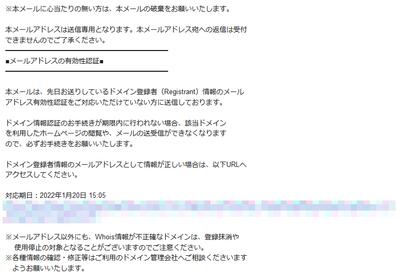【ジムニー JB23W】4WDセレクトスイッチの電球交換
2022.01.29

ジムニーを手に入れた当初からの症状として、
2WD、4WD、4WD-Lの切り替えボタン(正式名称は4WDセレクトスイッチ)で
2WD、4WDのイルミランプが切れているという症状がありました。
この時代のランプはLEDを使っていないので、
頻繁に切れていましたよね。
今回切れてない部分も新しいのに交換、しかもLEDにしたいと思います。
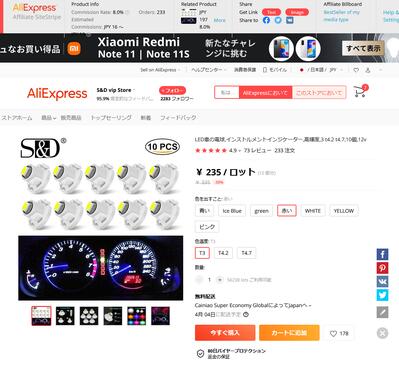
今回買ったのはAliexpressで一番安かった10個セットのもの。
今のドル換算で235円です。買った当時は219円でした。
2個必要なのですが、2個買うより10個セットで買ったほうが安いという
不思議な現象が起きていたので迷わずこれにしました。
ボタンの自発光色はボタン側ではなくランプ自体の色で決まるようなので、
赤のLEDを選択しました。サイズはT3ですよ。
4WDセレクトスイッチにアクセスするためには
センターパネルを外さないといけないのですが、
センtナーパネルの外し方は
https://randol-news.net/art/00258.html
前の記事を参照していただくとして、
いきなりパネルが外されたところまでスキップ。

4WDセレクトスイッチの背面を見ると
片側2つの爪で引っかかっている模様。
反対側も2つ。
両側合わせると4爪なので、両手を使わないと外れない
手が大きい私は少してこずったかな(;´Д`)

試行錯誤して外れました(;´Д`)

外したあとに側面を見てみると、左右同じ位置に爪があるのがわかる。
次回はもう悩まずに外せるかな。

べつにユニットをバラさなくても裏から電球を外すことができるようだ。
にもかかわらず、パーツリストを見ると、電球に部品番号が割り振られていないので、
スズキに注文しようとするとスイッチごとの交換になってしまうという。
ネットではこの事実を知って嘆く、なんとも悲しい記事をいくつも見かけた。
ここの修理に社外の電球を取り付けるのはやむを得ないのだと思う。

黒い土台の長いのが外した電球。白い土台のがLED。
T3という規格だけど、かなり小さい。

LEDを付けてみる。結構キツめだが加工なしで付いた。
他の記事を見てみると、削り加工が必要と書いているのが多いが
うちのは穴にもスコっと入るし特に問題ないようだ。
捻って固定するときに、プラスドライバーではしっかり回らない。
マイナスドライバーじゃないとダメだった。

このLEDは極性があるので一度つけてみて点灯しない場合、
180度回転してプラスとマイナスの接触を逆にする必要があります。
仮接続して点灯するか確認します。
私の場合は1回目、LED2個ともハズレ。2回目のテストで点灯できました。

センターパネルを元に戻して完成。
ランプ切れって心がモヤモヤするからね、
元通り点灯するようになってスッキリ。
しかもLEDなので廃車になるまえに切れることは無いだろう(;´Д`)
しかし、あと8個LED残ってるけど、何に使おうか。
他のスイッチもT3なら流用できるけど・・・
まぁ、じっくり考えてみよう。
【ジムニー JB23W】牽引フックの取り付け
2022.01.27
予想が的中し、日本全国極寒の大雪が続いているわけですが、
寒さがようやく落ち着き、
晴天で気温が3度。このチャンスを逃せばしばらくないということで
以前より計画していた牽引フックの取り付けを行います。

フロントは簡単。
下に潜ってネジとナットで固定するだけ。
バネワッシャーと板ワッシャーはナット側につけました。
特に理由はありません。今回はこちらがフックが傷つかないし有効だと判断しました。
写真は助手席側です。

これは運転席側。
簡単と言いつつも使用するネジを一本間違えてる(;´Д`)
上の2つのうち左が30mmの長いのを使ってしまっているのに気が付いていない・・

純正用だけあって、干渉はありません。
赤の印象が強いのでオフロード感が増した感じ?
見た目とは別に色が違うことで
猛吹雪や厚雪の中、牽引フックが見つけやすいといった効果が期待できそうです。
APIOの黄色よりいいかもしれません。

今回買ったセット品はリア用は左だけしかありません。
まー、左通行の日本では救出時に右はあまり使わないということなんでしょうかね。
気分的には運転席の後ろで引っ張りたいですが、
相手の脱出方向で付けるフックを選ぶのが普通なので、
どうしても右が必要な時はフロントのを使えばいいか・・・
リアの取り付けは難しくはありませんが面倒くさいです。
ラダーフレームの後方穴に接触するためにバンパーを外さないといけません。

しかも穴が奥にあるためにナットの固定が面倒です。
私はナットを上側にしましたが、きっとボルトのヘッドを上にしたほうが簡単でしたね。
下から力をかけてもある程度の反発があるように、スパナにテープを貼って対処しました。

完成イメージはこんな感じですが、一つだけ残念ポイント。

この部分のネジが、長さ足りずにバネワッシャーを入れられません。
ここでフロントのネジに長いのを使ってしまっていたことに気が付きます(;´Д`)

完成。すっきり収まってます。
ボディについている牽引フックは見にくいうえに付けにくい。
牽引ロープがナンバープレートに接触しそうになるのですが、
これだと接触もないでしょうし使いやすさアップです。

リアはあまり強調してませんね。
後続車から見てもあまり気になるほどじゃなさそう。
今のところウチの地域は豪雪を免れておりますが、
何時降ってもおかしくない状況。
むしろ落ち着きすぎて怖いくらい。
例年なら1、2月はドカドカ降るので
これが使われることが無ければいいなと・・

しかし、今回は↑が大活躍。
ウマにかけてもいないし、リフトで上げてもいないので、
狭い空間で作業するのに助かりました。
バンパー外すのも、フックを取り付けるのもほとんどこれでしたね。
作業時間大幅短縮です。
寒さがようやく落ち着き、
晴天で気温が3度。このチャンスを逃せばしばらくないということで
以前より計画していた牽引フックの取り付けを行います。

フロントは簡単。
下に潜ってネジとナットで固定するだけ。
バネワッシャーと板ワッシャーはナット側につけました。
特に理由はありません。今回はこちらがフックが傷つかないし有効だと判断しました。
写真は助手席側です。

これは運転席側。
簡単と言いつつも使用するネジを一本間違えてる(;´Д`)
上の2つのうち左が30mmの長いのを使ってしまっているのに気が付いていない・・

純正用だけあって、干渉はありません。
赤の印象が強いのでオフロード感が増した感じ?
見た目とは別に色が違うことで
猛吹雪や厚雪の中、牽引フックが見つけやすいといった効果が期待できそうです。
APIOの黄色よりいいかもしれません。

今回買ったセット品はリア用は左だけしかありません。
まー、左通行の日本では救出時に右はあまり使わないということなんでしょうかね。
気分的には運転席の後ろで引っ張りたいですが、
相手の脱出方向で付けるフックを選ぶのが普通なので、
どうしても右が必要な時はフロントのを使えばいいか・・・
リアの取り付けは難しくはありませんが面倒くさいです。
ラダーフレームの後方穴に接触するためにバンパーを外さないといけません。

しかも穴が奥にあるためにナットの固定が面倒です。
私はナットを上側にしましたが、きっとボルトのヘッドを上にしたほうが簡単でしたね。
下から力をかけてもある程度の反発があるように、スパナにテープを貼って対処しました。

完成イメージはこんな感じですが、一つだけ残念ポイント。

この部分のネジが、長さ足りずにバネワッシャーを入れられません。
ここでフロントのネジに長いのを使ってしまっていたことに気が付きます(;´Д`)

完成。すっきり収まってます。
ボディについている牽引フックは見にくいうえに付けにくい。
牽引ロープがナンバープレートに接触しそうになるのですが、
これだと接触もないでしょうし使いやすさアップです。

リアはあまり強調してませんね。
後続車から見てもあまり気になるほどじゃなさそう。
今のところウチの地域は豪雪を免れておりますが、
何時降ってもおかしくない状況。
むしろ落ち着きすぎて怖いくらい。
例年なら1、2月はドカドカ降るので
これが使われることが無ければいいなと・・

しかし、今回は↑が大活躍。
ウマにかけてもいないし、リフトで上げてもいないので、
狭い空間で作業するのに助かりました。
バンパー外すのも、フックを取り付けるのもほとんどこれでしたね。
作業時間大幅短縮です。
【ジムニー JB23W】ステアリングダンパーのブッシュ交換
2022.01.26

ステアリングダンパーのブッシュがやばい。
付けて2年経つけど、ひび割れが進んで今にも崩れ落ちそうな感じ。
↑の写真は助手席側。
取り付けた時、ブッシュが歪むほど
ナットを締め付けたせいで
劣化が早かったのではないかと思います。
後から考えれば、ブッシュや台座に遊びが無く、
ナットが緩まない程度にトルクをかけてやるだけで良かったんじゃないかと反省。
今回は適度なトルクで締め付けることにします。
しかしこちらのナットは固かった(;´Д`)
駐車場整備なので、寝ながらやりますから力が全然入れられません
なかなか外れないのでここだけで20分くらい掛かりましたよ(;´Д`)

↑この写真は運転席側。
こちら側はあまり劣化が進んでませんが、それでもひび割れは起きていますね。
こっちはあまり固着してなく楽々回せましたが、
ナットが留め金のボルトと近距離にあるため、
ちょっと工夫しないと締められません。

今回、用意した新しいブッシュは楽天のIPSショップで買ったもの。
値段は3,380円でした。
ひび割れが現れ始めた時に買っておいたのでもう2年くらい前になります。
https://www.rakuten.co.jp/auc-ips-hokkaido/
今は在庫切れなのか販売してませんが、
RANCHOのブッシュで探せばあるかもしれませんね。
次回の交換に備えて新しいショップを探しておかねば(;´Д`)
https://store.shopping.yahoo.co.jp/shuei4wd/p01192.html?sc_i=shp_pc_search_itemlist_shsrg_img
ここらへんが使えるかなぁ~~

取り外したものを見てみました。
写真は助手席側ですが、崩れているのは表面だけで中まではいってませんね。
見てくれは悪いけど、これなら意外とまだ使えたかな・・・

これは運転席側ですが、トルクを掛け過ぎて圧力がかかっていないところが
盛り上がって崩れている感じ?
それ以外はまだ崩れてないので、万が一の為に捨てずに残しておこうか。
Fusion360の無償は終了?いいえ更新できます。
2022.01.24
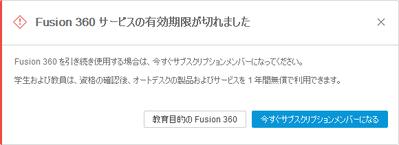
久方ぶりにFusion360を起動したら、
前回更新してから1年経ってて個人利用の有効期限切れ。
つまりメンドクサイ更新が来たわけですが、
毎年デザインが変わって一目で分からないほどやり方が難しくなっていく。
今じゃ、個人利用でも有料になってしまったんじゃないかと
事実誤認させるようになっています。
わたしも、「あ、今回はもう無償利用させてくれないのかな?」
と思ってしまうデザインでした。
「学生および教員は、資格の確認後、オートデスクの製品およびサービスを1年間無償で利用できます」
って書いてますからね、「今までの個人利用は無償じゃなくなったんかい!」
と口に出してしまいましたね。
このタイミングで毎回他のアプリに移ったほうがいいよなぁーと考えさせられます。
とりあえず、更新はできました。今年も何とか使えそうです。
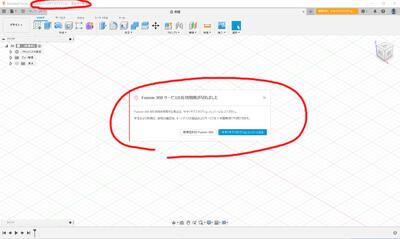
Fusion360を起動した後、中央の〇で囲った部分、
この応答に「今すぐサブスクリプションメンバーになる」というボタンがあるので
クリックします。
一見すると、有料サービスの加入に感じ取られますが大丈夫。
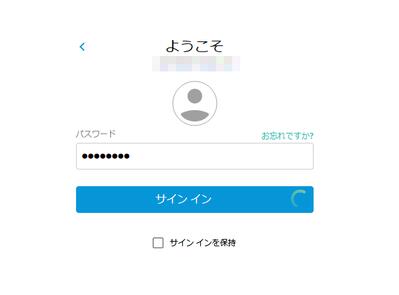
ブラウザが立ち上がって、AutodeskのHPが表示されるのでログインをします。
Fusion360を今まで使えてたということはID(メアド)とパスワードは
頻繁に入力してると思うので問題ないですよね?
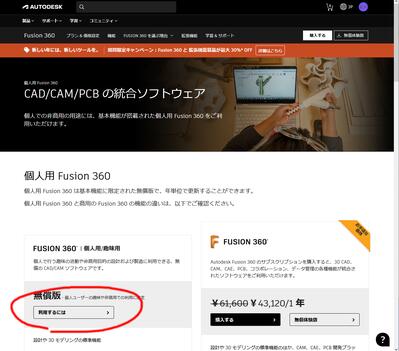
ログインしてFusion360のページに移動します。
アドレスはhttps://www.autodesk.co.jp/products/fusion-360/personal
赤丸の部分に無償版という項目がありますので、
そこにある「利用するには」をクリック。
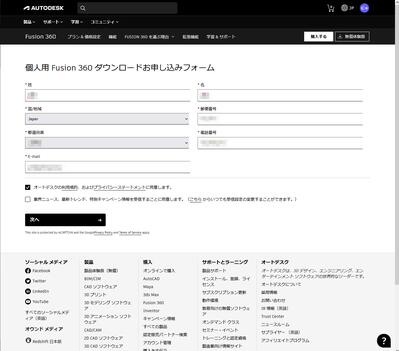
個人情報の登録フォームが現れます。
フォームを見る限り新規登録の様子ですが、更新用としても使っているようです。
正直に入力して「次へ」を押します。
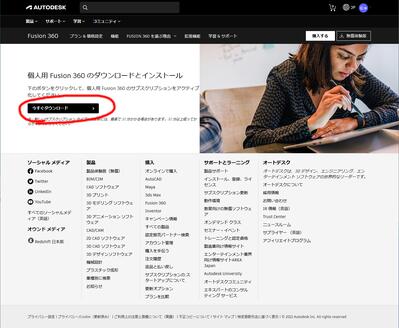
「ダウンロードとインストール」という画面に切り替わります。
「今すぐダウンロード」をクリックすることで、ライセンスの更新が有効になりました。
ダウンロードしたファイルを使って再インストールする必要はありません。
ダウンロードが始まった場合は廃棄しましょう。
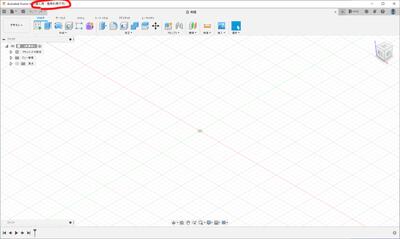
今まで通り、Fusion360を起動すると「個人用・商用利用不可」
ライセンスの更新がちゃんと出来ているのがわかります。
流れを知ってしまうとそれほど手間ではないのですが、
文言が適切でないので、私は解決するまで結構時間かかりました。
来年はまた違う形に変わってるでしょうしちょっと憂鬱です(;´Д`)
 2022.01.29 00:55
|
2022.01.29 00:55
|